Jučer sam pisao o Luminanceu, uređenom i još raznovrsnom uređivaču fotografija, za kojeg mislim da će se posebno svidjeti ipad korisnici. Boja FX ($ 1.99) je malo kompliciranija, ali za malo strmiju krivulju učenja dobivate mogućnost uređivanja samo odabranih područja fotografije.
Da biste započeli, dodirnite gumb za učitavanje / dijeljenje u gornjem lijevom kutu da biste učitali fotografiju iz kamere, Photo Stream ili iPhoto (ako je vaš iDevice postavljen za sinkronizaciju dijela vaše iPhoto knjižnice). Također možete preuzeti fotografiju s Facebooka. Ovaj gumb vam omogućuje i spremanje fotografija na fotoaparat ili njihovo dijeljenje putem Facebooka, e-pošte ili stranice Paint FX zajednice.
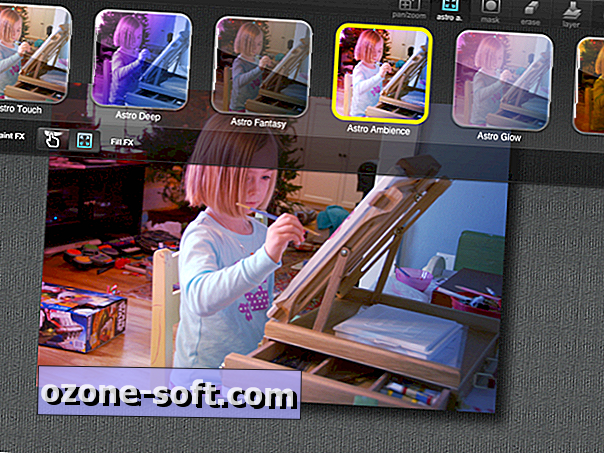
Kada ste u Paint FX učitali fotografiju, dodirnite gumb FX da biste odabrali efekt. Po mom računu, postoji 69 filtera ili efekata. Dodirom malih gumba Paint FX ili Fill FX ispod pojasa efekata, možete primijeniti efekt na dio fotografije ili cijelu fotografiju. Ako odaberete Paint FX (Boja FX), tada ćete obojiti prst tako da primijenite efekt. Možete poništiti i ponoviti promjene pomoću gumba sa strelicama naprijed ili natrag u gornjem lijevom kutu. Također možete dotaknuti gumb Erase među redovima gumba u gornjem desnom dijelu da biste izbrisali pogrešno uređivanje.
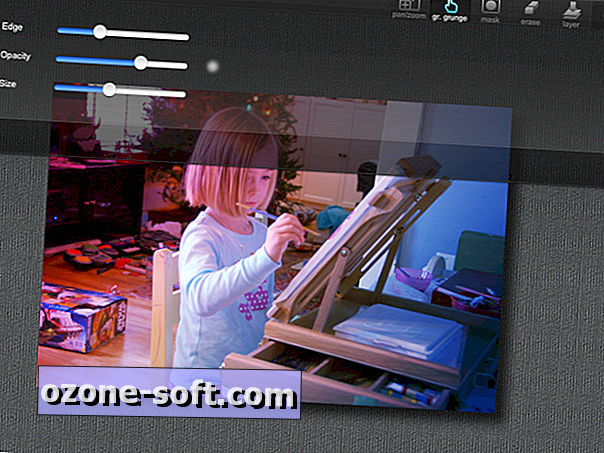
Srednji gumb u retku gumba u gornjem desnom kutu omogućuje uređivanje četke; možete podesiti oštrinu ruba, neprozirnost, veličinu i druge atribute odabranog efekta. Svaki efekt ima svoj vlastiti skup atributa. Da biste izvršili fino uređivanje, možete zumirati i zumirati, a zatim premjestiti fotografiju povlačenjem s dva prsta na nulu u području fotografije.
Fotografiji možete dodati više efekata tako da dodirnete gumb Sloj u gornjem desnom kutu. Time ćete zadržati trenutni efekt i omogućiti vam sloj drugog na vrhu. Ako ne odaberete novi sloj, samo ćete zamijeniti trenutnu izmjenu novim.
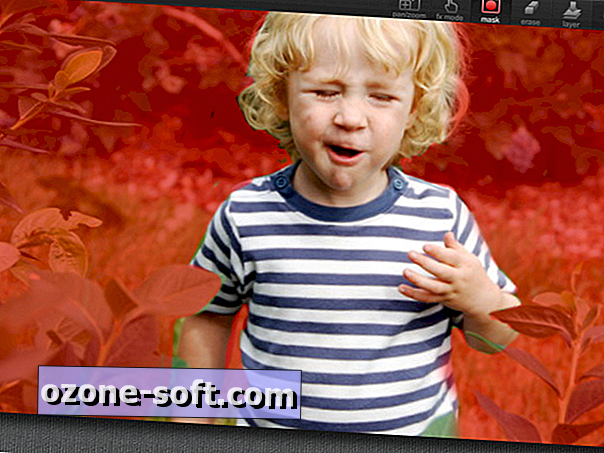
Gumb Mask je također vrlo koristan. To vam omogućuje da isprobate različite efekte da biste pronašli onaj koji vam se najviše sviđa. Umjesto da slikate efekt na fotografiji, možete dotaknuti gumb Maska, koji vam omogućava da vrškom prsta označite dio fotografije. Nakon što označite područje, možete dotaknuti gumb FX i nakon toga odabrati jedan efekt, čime ćete uštedjeti da ponovno ne iscrtavate područje koje želite urediti svaki put.
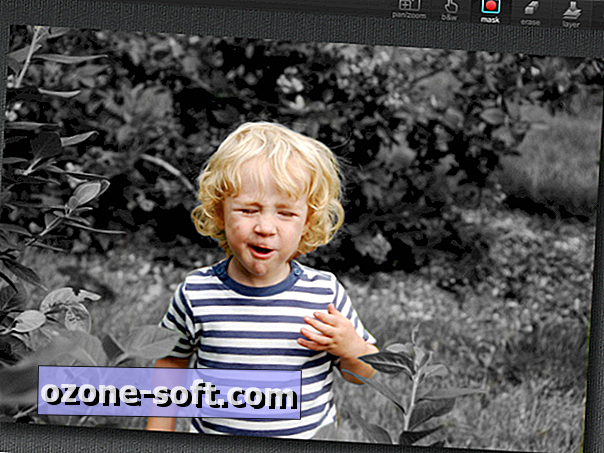
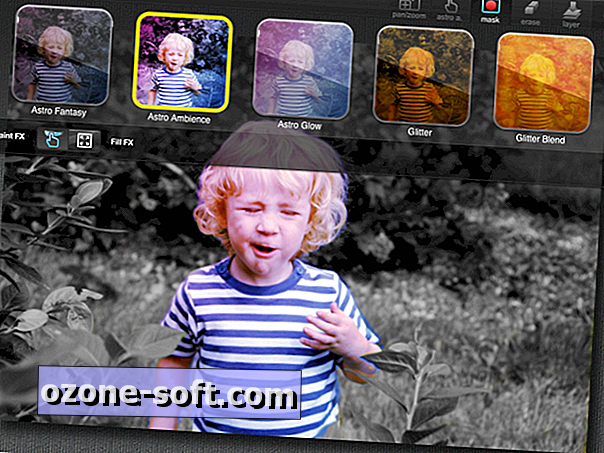
Ako to zvuči pomalo zbunjujuće, postoje dva korisna videozapisa koja se nalaze u odjeljku Saznajte više u aplikaciji Paint FX. Dodirnite ikonu oznake pitanja u gornjem desnom kutu i odaberite Videozapisi.













Ostavite Komentar